Как разгрузить неиспользуемые приложения на iPhone, чтобы восстановить место для хранения
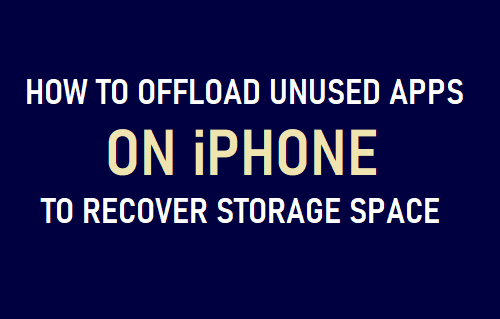
[ad_1]
Если вы не знаете, можно автоматически выгрузить неиспользуемые приложения на iPhone и освободить место на вашем устройстве.
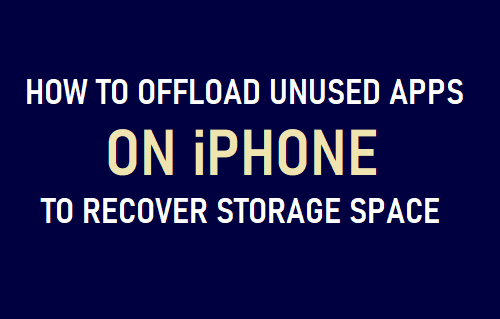
Выгрузка неиспользуемых приложений на iPhone
Функция разгрузки неиспользуемых приложений, представленная в iOS 11, позволяет удалять неиспользуемые приложения с iPhone или iPad без потери документов и данных приложения.
Это позволяет вам освободить место на вашем устройстве, удалив неиспользуемые приложения, но при этом вы сможете повторно загружать приложения и забирать приложения прямо с того места, где вы их оставили.
В зависимости от вашего выбора, вы можете либо настроить устройство на автоматическую разгрузку неиспользуемых приложений, либо вручную разгрузить приложения на своем устройстве.
1. Автоматически разгружать неиспользуемые приложения на iPhone
Когда включена опция «Выгрузить неиспользуемые приложения», она автоматически удалит неиспользуемые приложения, только если на вашем устройстве не хватает места для хранения.
Кроме того, эта опция удаляет только те приложения, которые вы какое-то время не использовали на своем устройстве.
1. Открытым Настройки > прокрутите вниз и нажмите на iTunes и магазин приложений.
2. На следующем экране прокрутите вниз и включите Выгрузка неиспользуемых приложений вариант.

Это автоматически удалит все неиспользуемые приложения с вашего устройства, если на вашем iPhone не хватает места для хранения.
Выгруженные приложения по-прежнему будут отображаться на главном экране вашего iPhone со значком облака рядом с приложениями.
В любое время вы можете повторно загрузить приложения, нажав на значок облака, и начать их использовать.
2. Вручную разгрузите неиспользуемые приложения на iPhone
Выполните следующие действия, чтобы вручную разгрузить неиспользуемые приложения на iPhone или iPad.
1. Перейти к Настройки > Общий > нажмите на Хранилище iPhone.
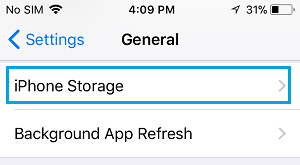
2. На экране «Хранилище iPhone» вы сможете увидеть объем памяти, занимаемый различными приложениями на вашем устройстве, а также даты последнего использования этих приложений.

После просмотра приложений нажмите на значок Приложение которые вы хотите разгрузить с вашего устройства.
3. На следующем экране нажмите на значок Разгрузить приложение вариант.
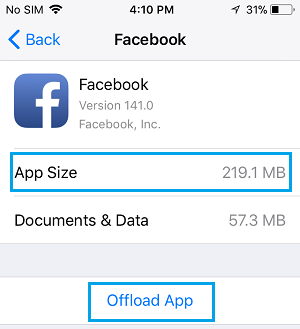
4. Во всплывающем окне подтверждения нажмите на Разгрузить приложение подтвердить.
5. Повторите шаги выше для других Программы которые вы хотите разгрузить на iPhone
Как упоминалось выше, разгрузка приложения на iPhone освободит объем памяти, занимаемый самим приложением (обозначается как размер приложения).
Все данные, связанные с Приложением, останутся на вашем устройстве для возможного повторного использования, если вы решите повторно загрузить Приложение на свое устройство.
- Как сделать резервную копию iPhone на Mac с помощью Finder
- Как запретить приложениям отслеживать ваше местоположение на iPhone
[ad_2]

